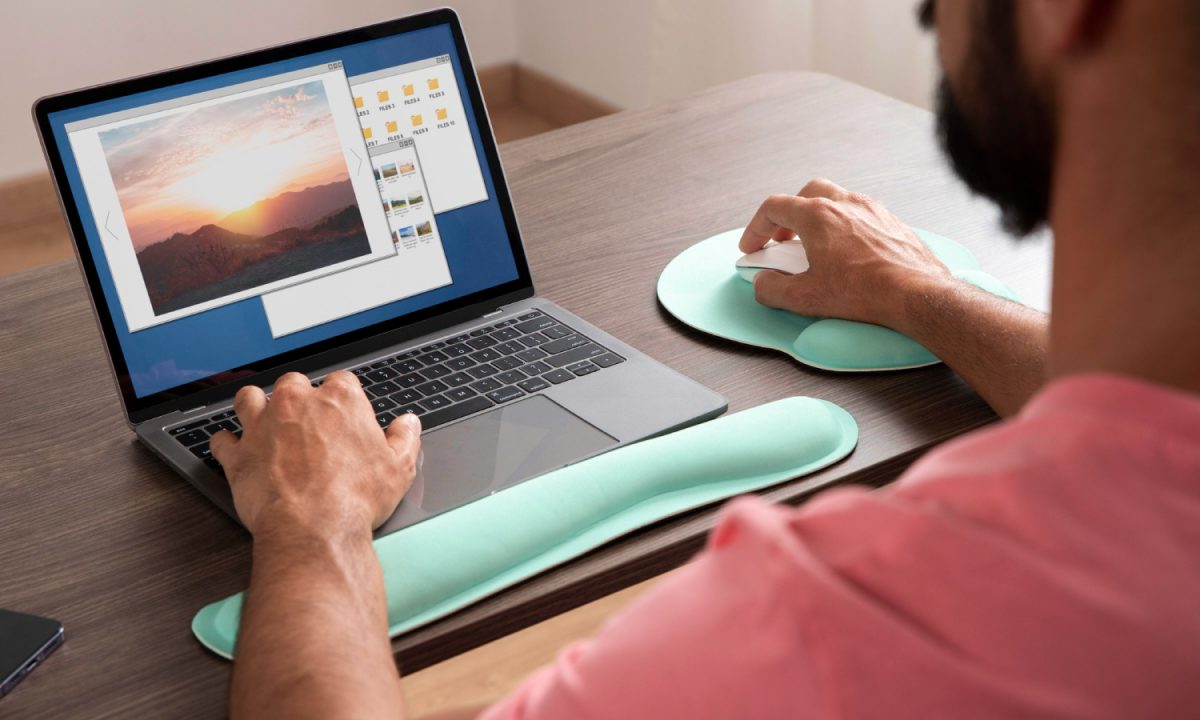En el mundo digital, ajustar el tamaño de una imagen es esencial, ya sea para optimizar fotos para la web, ahorrar espacio de almacenamiento o prepararlas para imprimir. Las imágenes pequeñas son ideales para sitios web y redes sociales, ya que cargan rápido y ocupan menos espacio. Por otro lado, las imágenes grandes son esenciales para impresiones de alta resolución. Sin embargo, al redimensionar, se puede generar una apariencia pixelada. Para evitarlo, te mostramos cómo cambiar el tamaño de tus imágenes sin perder calidad usando varias herramientas y métodos.
Cómo conocer el tamaño de una imagen
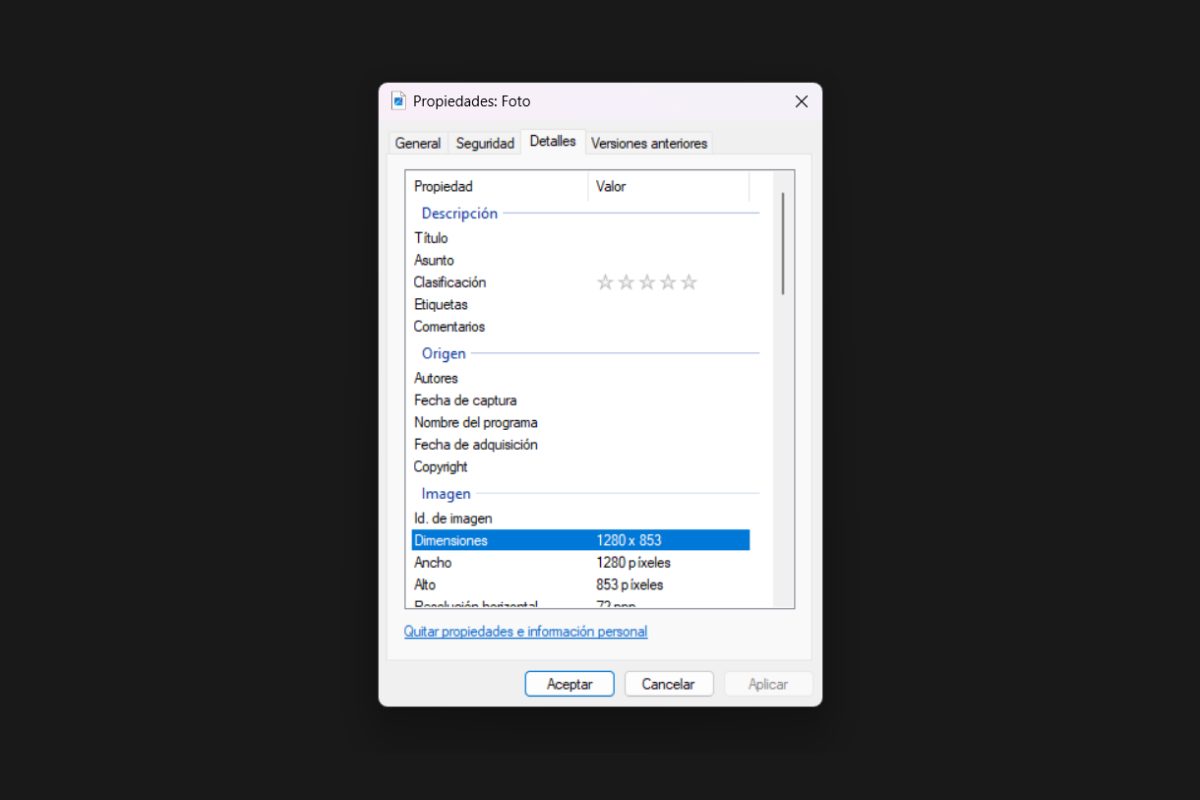
Para verificar el tamaño de una imagen en tu computadora, haz clic derecho sobre el archivo y selecciona Propiedades > Detalles para ver el tamaño en píxeles. También puedes abrir la imagen en un programa de edición de fotos, donde esta información suele aparecer en las opciones de imagen.
Cómo cambiar el tamaño de la imagen en Windows
Una de las formas más simples para redimensionar imágenes en Windows es usar Paint, una herramienta accesible y fácil de usar. Sigue estos pasos para cambiar el tamaño de una imagen en Paint:
Paso 1: abre tu imagen en Paint haciendo clic derecho sobre el archivo y seleccionando Abrir con > Paint.
Paso 2: en el menú superior, selecciona Cambiar de tamaño y sesgar y ajusta los valores en píxeles o en porcentaje.

Paso 3: asegúrate de mantener la proporción activada (icono de cadena ubicado entre los valores) para evitar distorsiones en la imagen.
Paso 4: guarda los cambios dirigiéndote al menú superior y haciendo clic en Archivo > Guardar como, luego elige el formato de tu imagen (JPG, PNG, GIF, etc.).
Programas gratuitos para cambiar el tamaño de una imagen
Si necesitas un control avanzado sobre la calidad al redimensionar una imagen, programas gratuitos como GIMP o Paint.net son excelentes opciones. Estas herramientas permiten ajustes más precisos de tamaño y calidad de la imagen. Por ejemplo, en GIMP, puedes hacerlo siguiendo estos pasos:
Paso 1: abre tu imagen en GIMP.
Paso 2: haz clic en el icono de Escalar en la ventana de herramientas o selecciona Herramientas > Transformaciones > Escalar en el menú. Luego, ajusta el tamaño. También puedes cambiar la resolución u optimizar la imagen.
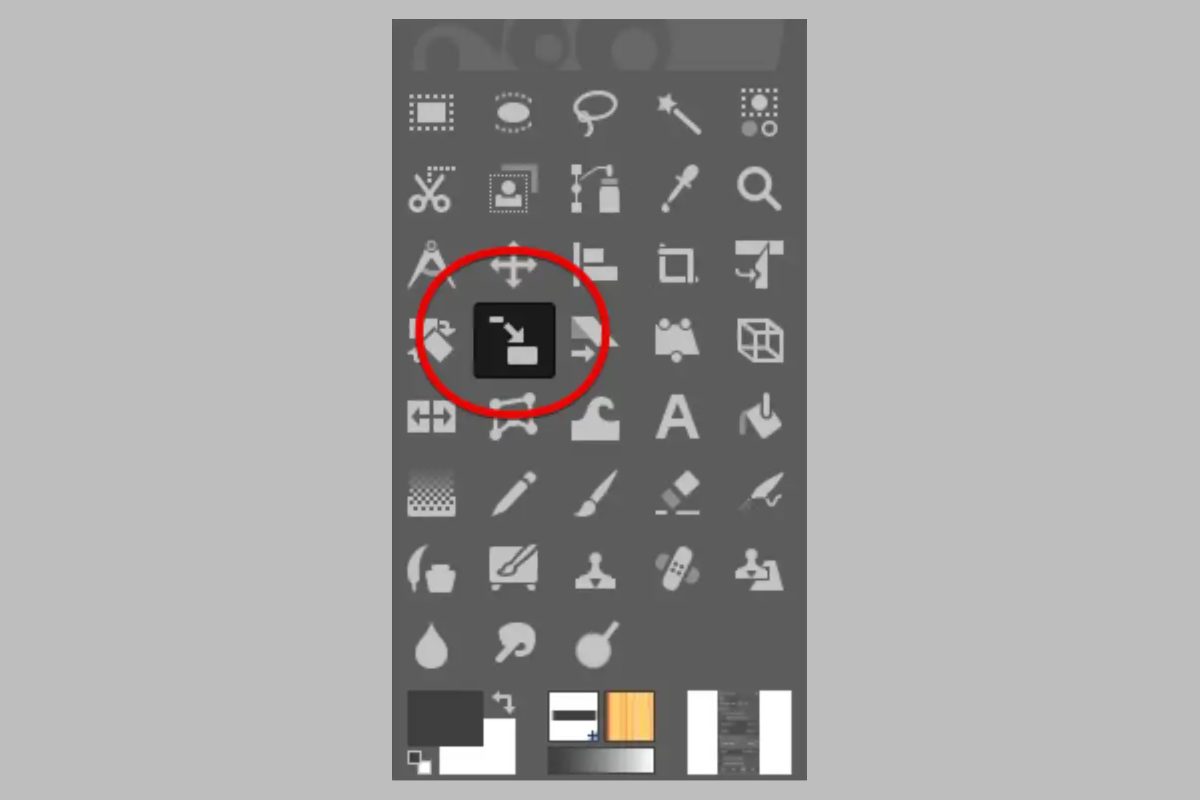
Paso 3: guarda la imagen en el formato que quieras para finalizar.
Programas online para redimensionar imágenes
Si prefieres no instalar programas, existen herramientas en línea como Resizeimage.net o Iloveimg.com que te permiten cambiar el tamaño de imágenes en pocos pasos:
Paso 1: abre la herramienta online en tu navegador.
Paso 2: sube la imagen y ajusta el tamaño según los valores en píxeles o porcentaje.
Paso 3: descarga la imagen una vez que se haya procesado.
Cómo ampliar imágenes sin perder calidad

Ampliar una imagen puede causar que esta pierda nitidez y se vea borrosa. Sin embargo, hay herramientas que emplean inteligencia artificial para mejorar la calidad de las imágenes ampliadas. Aquí te recomendamos dos opciones:
BigJPG: esta herramienta utiliza IA para escalar imágenes hasta cuatro veces su tamaño original, preservando detalles. Es accesible desde el navegador o como aplicación de escritorio y cuenta con opciones de reducción de ruido para mejorar la claridad.
ImgLarger: otro servicio con IA que permite ampliar imágenes sin afectar los detalles. Permite resoluciones de 2x y 4x y es particularmente efectivo en retratos. La versión gratuita tiene algunas limitaciones en el número de imágenes y el tamaño máximo de archivo.
Por otro lado, para editar imágenes en dispositivos móviles, apps como PicsArt o Image Size ofrecen interfaces sencillas para ajustar el tamaño de las imágenes sin comprometer la calidad.
Consideraciones finales
Al cambiar el tamaño de una imagen, es importante conservar una copia de la original en caso de que necesites realizar ajustes adicionales. Con estas herramientas, podrás reducir o aumentar el tamaño de tus imágenes sin comprometer su calidad, asegurándote de obtener resultados claros y nítidos tanto para la web como para impresión.